1.1 ¿Cómo funciona la conciliación de transacciones en Equals?
Al cargar ventas procedentes de los adquirentes y sistemas internos de cada establecimiento, el Equals aplica un proceso de Conciliación que busca campos iguales entre las ventas, como por ejemplo: NSU, Autorización, TID, Número de la Tarjeta, Adquirente, Bandera, Establecimiento, valor, fecha, etc.
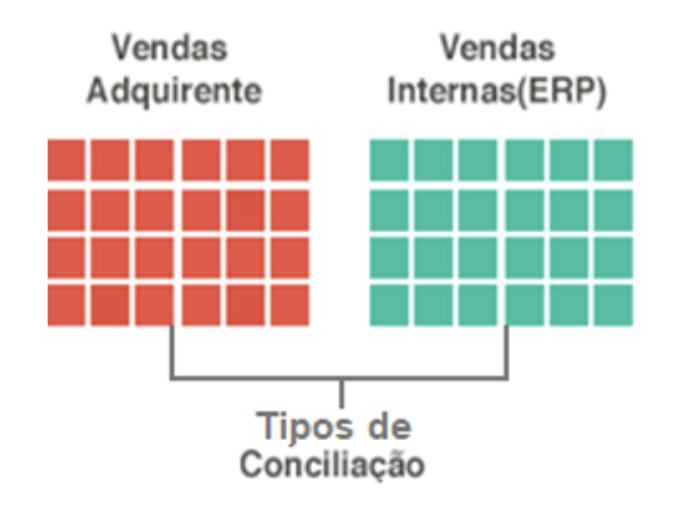
Al pasar por el proceso de conciliación, las ventas se asignan a uno de los siguientes estados de conciliación:
- Ventas Conciliadas: Representa los registros de ventas que Equals ha podido encontrar en los Adquirentes y en los sistemas internos. Estas ventas fueron mapeadas e identificadas sin que hubiera diferencias relevantes entre el registro del comprador y el registro interno.
- Ventas Reconciliadas Manualmente: Representa los registros de ventas que Equals no ha conciliado automáticamente, generalmente debido a algún error en el registro o información incompleta. Estas ventas, sin embargo, han sufrido una intervención manual y fueron conciliadas por un usuario, en un proceso que veremos más adelante.
- Ventas Divergentes: Representa los registros de ventas que han sido conciliados por Equals, pero que presentan datos divergentes entre lo que consta en los adquirentes y en los sistemas internos del establecimiento.
- Ventas justificadas: representa los registros de ventas que no se han conciliado, pero sobre los cuales hubo una intervención manual del usuario para justificar la ausencia de conciliación (fallo sistémico, venta de prueba, etc). Veremos abajo como hacer esa justificación.
- Ventas abiertas – Adquirentes: Representa los registros de ventas de los adquirentes cuyas transacciones internas correspondientes no se encontraron en Equals.
- Ventas abiertas – ERP: Representa los registros de ventas de los sistemas internos (ERP) cuyas ventas correspondientes adquirentes.
1.2 El Paso a Paso diario de la Conciliación Transaccional
Paso A – Visión general del estado de las conciliaciones
Reporte: Conciliación > Resumen Conc. Ventas
La conciliación transaccional comienza con una visión general del resultado del proceso de conciliación de Equals. Esta visión se logra en el informe de resumen de conciliación de ventas. Nos dice exactamente cuánto Equals procesó de ventas procedentes del Adquirente, cuánto procesó de ventas procedentes del ERP y cuál fue el resultado del proceso de conciliación de esas ventas
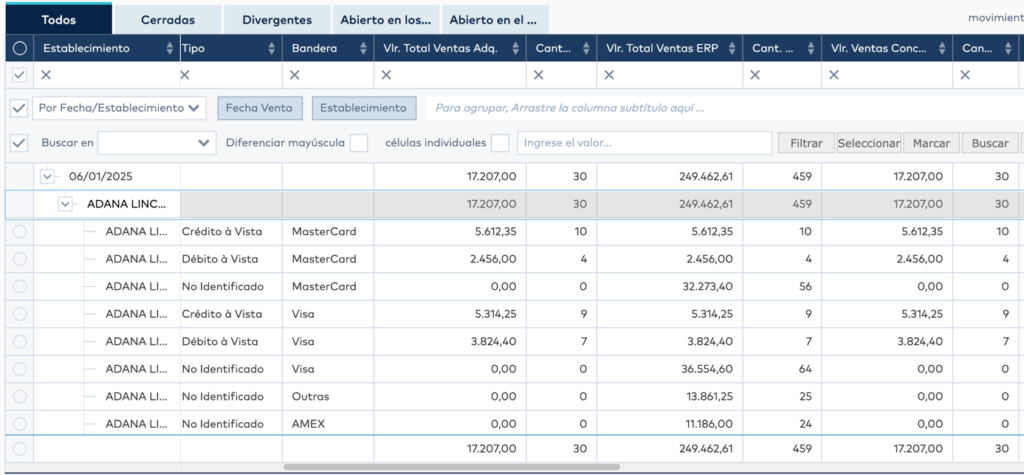
En la figura anterior, el Resumen de conciliación muestra exactamente cuánto recibió Equals tanto de los adquirentes como del ERP. A continuación se detalla el resultado del proceso de conciliación: lo que se concilió de forma automática y manual, lo que fue divergente, lo justificado y lo abierto.
Desde allí, podemos investigar los detalles de las transacciones que fueron “Abiertas” o “Diferentes”, ya sea en los reportes de ventas del Adquirente (Paso B) o en los reportes de transacciones internas (Paso C).
Paso B – Vista detallada de las ventas del adquirente
Reporte: Adquirentes > Ventas
Desde el menú de arriba sabemos exactamente dónde actuar en relación a las ventas de los adquirentes. Según el ejemplo anterior, generaríamos un informe buscando exactamente las fechas analizadas y dejando el filtro activo sólo para las transacciones que queremos consultar: en general, transacciones abiertas y divergentes.
Paso B – Vista detallada de las ventas de los adquirentes
Informe: Adquirentes > Ventas
Según el menú anterior, sabemos exactamente dónde actuar en relación con las ventas de los adquirentes. Según el ejemplo anterior, generaríamos un informe buscando exactamente las fechas analizadas y dejando activo el filtro sólo para las transacciones que queramos consultar: en general, abiertas y divergentes .
La búsqueda arrojará el resultado con todas las ventas provenientes de adquirentes que sean “abiertos” o “divergentes”.
Al hacer clic en el ícono de información azul, Equals abrirá la ventana emergente a continuación con los detalles de la venta del adquirente. Lo que hay que hacer ahora es intentar conciliar la venta que está “abierta”. Equals proporciona una solución muy sencilla para esto: Conciliación manual .
Al hacer clic en la pestaña de conciliación manual, verá la siguiente pantalla, que contiene los siguientes elementos:
A. Criterios de selección: ¿Qué criterios utilizará Equals para intentar encontrar el par de venta abierta? Podemos establecer rangos de días e importes para intentar conciliar manualmente esta venta en concreto.
B. Posibilidades de ventas: Equals traerá una lista de ventas que se ajustan a los criterios seleccionados. Simplemente seleccione uno y presione el botón de grabar.
C. Similitudes y diferencias: Aquí eliges si quieres ver en color los mismos y diferentes valores entre la venta adquiriente y las posibles transacciones internas demostradas.
Al hacer clic en Guardar, la venta cambiará su estado de “Abierta” a “Conciliada manualmente”.
Si no es posible realizar la conciliación manual, ya sea porque hubo una falla técnica o porque esa venta específica fue una prueba realizada, y no se espera recibir la transacción interna conciliable con la misma, la solución es justificar la conciliación de la venta haciendo clic en la pestaña “”Justificación”.
| Para poder justificar la venta es necesario haber creado previamente un motivo de justificación. Para ello acceda a la pestaña “Justo”. Conciliación”, como se muestra en la imagen de la izquierda y haga clic en el botón: |
Simplemente escriba un Código de motivo y una Descripción de motivo, ambos de su elección, y luego haga clic en el botón “Guardar”. Puedes crear tantos motivos como creas necesarios, el que sea mejor para tu conciliación.
Una vez realizada la justificación, el estado de la venta cambiará de “Abierta” a “Justificada”.
Paso C – Vista detallada de las transacciones internas
Informe: Ventas internas > Transacciones de pago
Una vez completadas las posibles comprobaciones y conciliaciones manuales, sólo deben permanecer abiertas las transacciones internas que realmente no pudieron conciliarse dentro del sistema.
Ahora queda ver los detalles en el informe de Transacciones de Pago y entender si la falta de estas ventas en la declaración del adquirente podría ser un error por parte del adquirente en la captura o en los sistemas internos.